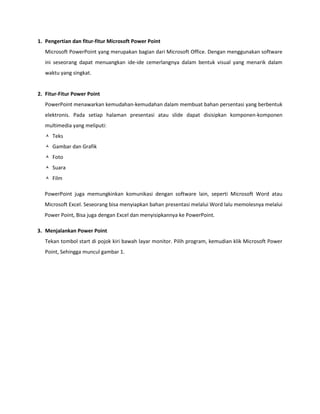
Tentang Tugas Spreadsheet & Power Point
- 1. 1. Pengertian dan fitur-fitur Microsoft Power Point Microsoft PowerPoint yang merupakan bagian dari Microsoft Office. Dengan menggunakan software ini seseorang dapat menuangkan ide-ide cemerlangnya dalam bentuk visual yang menarik dalam waktu yang singkat. 2. Fitur-Fitur Power Point PowerPoint menawarkan kemudahan-kemudahan dalam membuat bahan persentasi yang berbentuk elektronis. Pada setiap halaman presentasi atau slide dapat disisipkan komponen-komponen multimedia yang meliputi: Teks Gambar dan Grafik Foto Suara Film PowerPoint juga memungkinkan komunikasi dengan software lain, seperti Microsoft Word atau Microsoft Excel. Seseorang bisa menyiapkan bahan presentasi melalui Word lalu memolesnya melalui Power Point, Bisa juga dengan Excel dan menyisipkannya ke PowerPoint. 3. Menjalankan Power Point Tekan tombol start di pojok kiri bawah layar monitor. Pilih program, kemudian klik Microsoft Power Point, Sehingga muncul gambar 1.
- 2. Gambar 1 Tampilan Awal Power Point Penjelasan Gambar: 1. Window sebelah kiri adalah nomor slide diawalai dengan nomor 1 2. Window yang tengah tempat kita menempatkan fitur-fitur Power Point beserta formatnya (Bentuk, background, animasi, Transisi dan sebagainya) yang disebut dengan slide. 4. Menciptakan Presentasi Setelah anda menghadapi tampilan sebagaimana terlihat pada gambar 1. Anda bisa langsung membuat presentasi. Slide pertama adalah slide dengan format layout untuk judul presentasi. Anda ketikkan saja langsung judul dan sub judul pada slide yang pertama, Misalnya kita akan buat slide, tentang pengenalan Internet maka tampilan slide pertama seperti pada contoh Gambar 2.
- 3. Gambar 2 Tampilan Slide Pertama dari Sebuah Presentasi Untuk menambahkan slide baru, klik tombol new slide maka akan muncul window Office Theme yang berisi beberapa format layout slide yang dapat kita pilih. Lebih jelasnya dapat dilihat pada gambar 3 berikut ini.
- 4. Gambar 3 Tampilan ketika kita akan menambahkan slide baru Ada empat jenis layout pada Office Theme yaitu: Teks Layouts, yang berisi Layout khusus untuk menampilkan teks saja, terdiri dari title slide yaitu slide untuk judul/awal presentasi, Title Only hanya memuat judul saja, Title and Teks memuat judul dan penjelasannya, Title and 2 colom memuat judul dan pembahasan yang disisipkan dalam bentuk 2 kolom. Content Layouts, yang berisi gambar, bagan, diagram dengan lima bentuk yaitu: Blank artinya kosong. Content berisi isinya saja, Title and Content untuk menampilkan judul dan isinya, Title and two Content untuk menampilkan judul dan dua isi yang disajikan dalam dua kolom, Title, Content and 2 Content sama dengan Title and content hanya content kolom kedua dipecah lagi menjadi dua baris, Title 2 Content and Content sama dengan sebelumnya hanya yang kiri yang dipecah dua, Title and 4 Content sama dengan sebelumnya hanya kiri dan kanan masing-masing dipecah dua. Text and Content Layout Yaitu gabungan antara teks dengan gambar, bagan atau diagram, anda dapat memilih salah satu model yang diinginkan. Other Layout Model Slide out yang lain, misalnya dengan clip art, media dan sebagainya, Anda dapat memilih sesuai dengan kebutuhan.
- 5. Misalnya kita akan memilih Layout Title and Content, maka akan muncul pada tampilan seperti pada Gambar 4 dan kita bisa menambahkan tulisan presentasi pada slide kedua misalnya seperti pada gambar 4. Gambar 4 Tampilan ketika akan menambahkan slide baru Sekarang kita membuat slide ketiga dengan bentuk yang berbeda, misalnya bentuk layout Title and 2 Content. Kemudian tambahkan tulisan pada slide ketiga tersebut sebagai berikut : 1. Pada baguan Click to add title ketikan : Sumber Daya di Internet 2. Lalu Klik pada judul Click to add text yang terletak sebelah kiri dan Tuliskan : E-mail Mailing list Newsgroup Web 3. Klik pada judul Click to add text yang terletak sebelah kanan. 4. Tuliskan FTP Gopher
- 6. Chat Hasil Langkah di atas sebagai berikut: Gambar 5 Hasil Slide Ketiga Membuat slide dengan gambar,clipart,table,grafik atau objek lainnya: Klik tombol Insert Newe Slide kemudian pilih layout Title anda Two Content. Pada Title ketikkan “Arsitektur Internet”. Pada Content yang pertama ketikkan: 1. Dapat menghubungkan seluruh computer didunia 2. Dapat berkomunikasi antar computer. Pada Content yang kedua ,jika ingin menambahkan gambar dengan cara klik picture pada content,kemudain akan muncul kotak dialog Insert Picture dan pilih file gambar yang akan dimasukkan ke slide.
- 7. Gambar 6 Kotak Dialog Insert Picture Jika ingin menambahkan clipart,maka klik icon clipart pada slide di content 2 kemudian akan muncul kotak dialog Insert Clip Art sebagai berikut: Gambar 7 Kotak Dialog Insert Clip Art Jika ingin meanmbahkan grafik,maka akan muncul Kotak Dialog Grafik seperti pada materi Microsoft Excel. 5. Mengenal Tombol-Tombol Pengatur Pandangan Di bagian kanan bawah terdapat tiga buah tombol yang berguna untuk menagtur pandangan terhadap slide.Ketiga tombol tersebut diperlihatkan pada gambar berikut:
- 8. Gambar 8 Tombol-tombol Pengatur Pandangan 5.1 Normal View Pada keadaan normal,pandangan inilah yang ditampilkan. Pada pandangan ini,bidang yang berisis wujud slide lebih ditonjolkan daripada bidang-bidnagnya lainya. Gambar 8 ditampilkan dalam wujud Normal View. 5.2 Slide Sorter View Pada pandangan ini,semuad slide akan ditampilkan dalam ukuran kecil dan disusun dalam format baris dan kolom. Gambar 9 Slide Sorter View Hal ini sangat bermanfaat untuk melihat semua slide secara sepintas. untuk menampilkan salah astu slide,and adapt mengklik ganda pada slide bersangkutan.